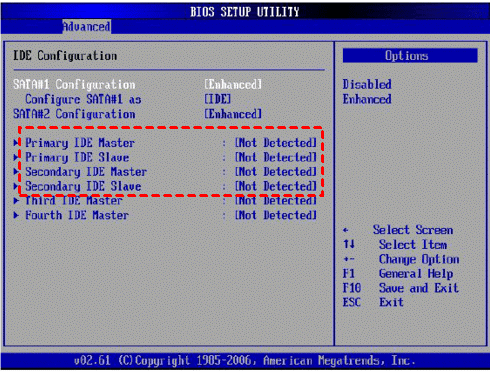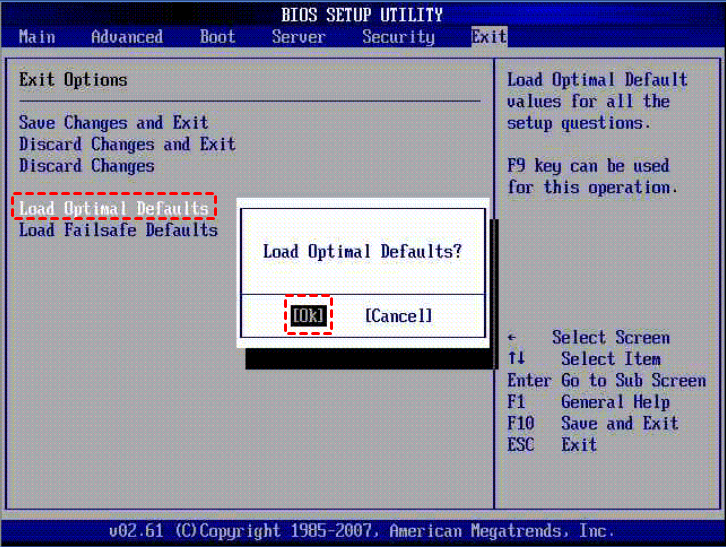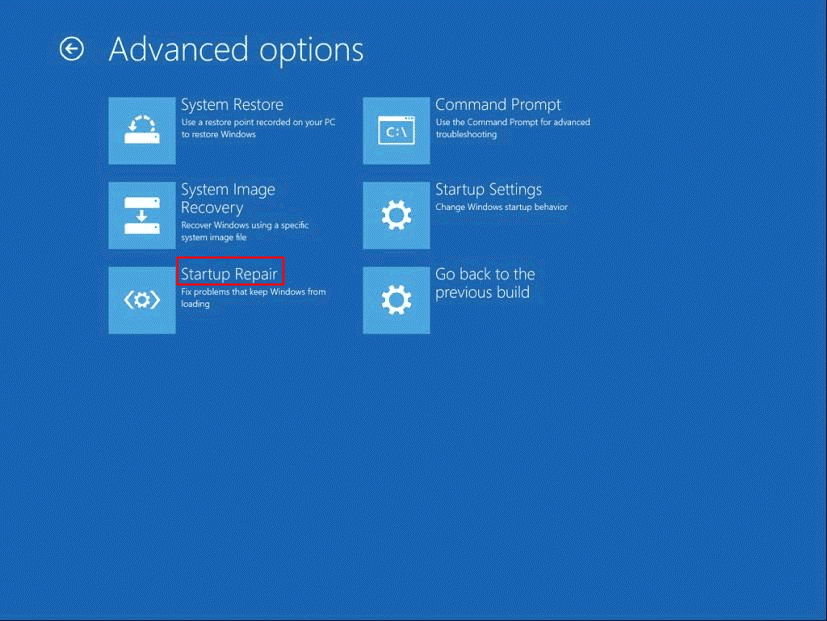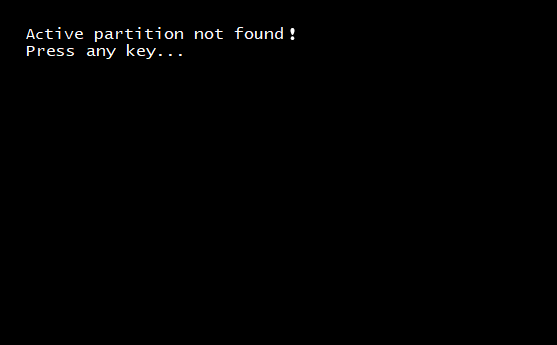
Une partition sur un disque dur qui est utilisée pour démarrer l’ordinateur et contient les fichiers du système d’exploitation est appelée partition active. Il ne peut y avoir qu’une seule partition active dans un ordinateur donné.
S’il y a un problème avec la partition active, l’ordinateur ne démarrera pas et vous ne pourrez accéder aux données présentes à l’intérieur. Par conséquent, «Partition active introuvable! Appuyez sur n’importe quelle touche… »L’erreur indique clairement qu’il y a un problème avec votre partition de démarrage.
Cependant, cette erreur peut être résolue rapidement à l’aide du BIOS et vous n’avez besoin d’aucune connaissance technique pour résoudre cette erreur. Suivez attentivement cet article informatif et apprenez à corriger l’erreur de partition active non trouvée.
Pourquoi le message d’erreur « Partition active introuvable appuie sur une touche » s’affiche-t-il?
Vous serez confronté à une erreur de partition active introuvable en cas de modification ou de dommage dans les attributs suivants de votre ordinateur. Des explications détaillées seront données ci-dessous.
- La partition active est inactive: Si vous avez apporté des modifications récentes liées à la table de partition ou au redimensionnement de la partition, vous avez peut-être accidentellement désactivé la partition active qui contient les fichiers de votre système d’exploitation. Par conséquent, l’activation de la partition active est nécessaire pour démarrer votre ordinateur et résoudre l’erreur de partition active non trouvée.
- MBR est endommagé:Master Boot Record (MBR) est un secteur crucial qui est nécessaire pendant le démarrage de votre ordinateur. C’est là que sont stockées les informations sur l’accès à Windows. Par conséquent, si votre MBR est endommagé ou inaccessible, vous serez confronté à une erreur de partition active introuvable.
- Le BIOS est indétectable:Si l’ordinateur Windows ne peut pas détecter les paramètres du BIOS, il ne peut pas accéder à la partition active et rend votre ordinateur Windows inaccessible. Par conséquent, la partition active est introuvable se produit.
- Paramètres du BIOS incorrects:Si vous avez incorrectement modifié des paramètres dans le BIOS en essayant de résoudre un problème système, une erreur de partition active non trouvée se produit. Si tel est le cas, vous pouvez réinitialiser rapidement les paramètres de votre BIOS pour corriger l’erreur de partition active introuvable.
- Les fichiers système Windows sont corrompus:Si vos fichiers système sont invalides, inaccessibles ou corrompus, votre partition active ne pourra pas accéder aux fichiers système et entraînera donc une erreur de partition active introuvable.
- Priorité d’option de démarrage incorrecte:Si vous avez accidentellement changé votre partition de démarrage prioritaire sur une autre partition, le BIOS ne pourra pas trouver les fichiers requis. Par conséquent, une erreur de partition active non trouvée se produit.
Comment Réparer Active Partition Introuvable Erreur?
Il existe plusieurs méthodes qui peuvent être essayées pour résoudre l’erreur de partition active introuvable. Suivez ces méthodes de dépannage dans l’ordre et corrigez l’erreur de votre partition active introuvable.
- Vérifiez si la partition principale est détectée par le BIOS
Si votre partition principale s’affiche comme «Non détecté ou Aucune» dans les paramètres du BIOS, modifiez rapidement ces paramètres en suivant les étapes ci-dessous:
Étape 1: Redémarrez votre ordinateur et appuyez sur une touche spécifique selon le fabricant de l’ordinateur portable pour entrer dans le BIOS.
REMARQUE: La clé spécifique pourrait être Esc, Del, F2, F8, F10 or F12.
Étape 2: Aller au Advanced onglet et trouvez si Not Detected est mentionné dans le maître IDE primaire, l’esclave IDE primaire, le maître IDE secondaire et l’esclave IDE secondaire comme indiqué dans l’image ci-dessous.
Étape 3: Si vous pouvez modifier ces paramètres, changez-les en Auto et redémarrez votre ordinateur.
L’erreur de votre partition active introuvable doit être corrigée si la partition principale n’a pas été détectée précédemment. Dans tous les autres cas, veuillez parcourir les sections suivantes.
- Réinitialisez vos paramètres BIOS
Vous pouvez rapidement réinitialiser les paramètres par défaut de votre BIOS et votre erreur de partition active introuvable peut être rapidement corrigée. Suivez les étapes mentionnées ci-dessous pour réinitialiser les paramètres du BIOS.
REMARQUE: Lorsque vous essayez de réinitialiser le BIOS, assurez-vous que votre ordinateur de bureau ou ordinateur portable est connecté à une alimentation électrique ininterrompue.
Étape 1: Redémarrez votre ordinateur et entrez dans l’utilitaire de configuration du BIOS à l’aide de la touche spécifique.
Étape 2: Basculer vers Exit onglet et sélectionnez Load Optimal Defaults comme le montre l’image ci-dessous.
Étape 3: Presse F10 pour enregistrer les modifications et redémarrer votre ordinateur. Cela réinitialisera les valeurs par défaut dans le BIOS et aidera à détecter la partition active.
- Correction d’une erreur de partition active introuvable à l’aide de la réparation de démarrage
Si vous disposez de votre CD ou lecteur de support d’installation de Windows 10, vous pouvez effectuer rapidement une réparation de démarrage. Cela remplacera les fichiers manquants ou corrompus pour réparer active partition introuvable erreur. Insérez le support d’installation de Windows 10 et suivez les étapes mentionnées ci-dessous.
Étape 1: Réglez l’heure actuelle, votre type de clavier et cliquez sur Next.
Étape 2: Cliquer sur Repair your computer et sélectionnez Troubleshooting.
Étape 3: Cliquer sur Startup Repair comme indiqué dans l’image ci-dessous et attendez que le processus corrige les erreurs présentes dans le système.
- Activez votre partition système si elle est désactivée
Si vous avez accidentellement désactivé votre partition système en essayant de corriger d’autres erreurs à l’aide de Diskpart, réactivez-la à l’aide du support d’installation de Windows 10. Accédez à l’invite de commande et utilisez l’utilitaire Diskpart pour corriger l’erreur de partition active introuvable. Suivez les étapes ci-dessous pour savoir comment.
Étape 1: Ouvrez le kit média Windows 10, cliquez sur Repair your computer > Troubleshoot et ouvrir Command Prompt utilitaire
Étape 2: Tapez diskpart et frapper enter.
Étape 3: Tapez list disk et frapper enter.
Étape 4: Tapez select disk 0 (remplacez 0 par le numéro du disque dur principal de votre ordinateur).
Étape 5: Tapez list partition et frapper enter.
Étape 6: Tapez select partition 1 (remplacez 1 par le numéro attribué à votre partition de fichiers système).
Étape 7: Tapez active et frapper enter.
L’utilitaire Diskpart et redémarrez votre ordinateur en mode normal. Votre ordinateur doit être réparé et vous devez avoir résolu l’erreur de partition active introuvable.
Conseil rapide:
Si vous êtes toujours confronté à «partition active introuvable! Appuyez sur n’importe quelle touche… »même après le dépannage avec toutes les méthodes mentionnées ci-dessus, restaurez votre ordinateur Windows 10 aux paramètres d’usine à l’aide du kit multimédia et l’erreur sera sûrement corrigée.
Toutefois, si votre priorité est les données présentes dans l’ordinateur inaccessible, retirez le disque dur de l’ordinateur affecté et connectez-le avec un boîtier SATA à un autre ordinateur. Vous pouvez utiliser ce professionnel logiciel de recuperation de partition appelé logiciel CAT Data Recovery pour récupérer les données de ce disque dur. Lisez la section suivante pour en savoir plus.
Comment récupérer des données après avoir fait face à une erreur de partition active introuvable?
Étape 1: Téléchargez, installez et lancez CAT logiciel de récupération de données.
Étape 2: Cliquer sur Recover Partitions, sélectionnez vos partitions dans Storage Devices puis appuyez sur Scan.
Étape 3: Attendez que le logiciel analyse et affiche les fichiers qui peuvent être récupérés à partir de l’ordinateur restauré.
Étape 4: Une fois que les données ont été récupérées à partir de l’ordinateur Windows 10 concerné, enregistrez les données dans l’un de vos emplacements souhaités et sur le périphérique de stockage externe en tant que sauvegarde.
Conclusion:
Cet article informatif aurait dû vous aider à réparation active partition introuvable erreur à l’aide de l’utilitaire de configuration du BIOS ou de l’invite de commande. Cependant, vous devez avoir corrigé l’erreur et accédé à votre ordinateur en restaurant les paramètres d’usine de Windows 10. Si vous avez des questions concernant le logiciel ou la méthodologie de travail de l’outil, contactez l’équipe d’assistance de CAT Data Recovery.